新アイテム紹介♪《LENTION USBハブ》その3 [パソコン]
みなさんこんにちは![[晴れ]](https://blog.ss-blog.jp/_images_e/1.gif)
最近動画の編集をしようよしたらいつの間にか寝てしまっていることが多いおっきーです![[夜]](https://blog.ss-blog.jp/_images_e/172.gif)

今日は、先日お話したLENTIONのUSBハブについてのお話です![[カチンコ]](https://blog.ss-blog.jp/_images_e/167.gif)

基本的に使い勝手もばっちりだった新アイテム、LENTIONのUSBハブですが、WindowsのOS側の問題で、一度SDカードを抜いて、再度差し込んだ際に認識しない問題が発生しておりました![[がく~(落胆した顔)]](https://blog.ss-blog.jp/_images_e/142.gif)
これ、相当に厄介な問題だったのですが、、、
問題解決いたしました・・・!
おそらくWindowsOS側のアップデートできちんと使えるようになりました![[わーい(嬉しい顔)]](https://blog.ss-blog.jp/_images_e/140.gif)
こうなるともはや非の打ちどころがありませんね![[ぴかぴか(新しい)]](https://blog.ss-blog.jp/_images_e/150.gif)
コスパ最強のSDカードリーダーとなりました![[プレゼント]](https://blog.ss-blog.jp/_images_e/72.gif)

お探しの方、かなりお安いのでぜひチェックしてみてください![[手(チョキ)]](https://blog.ss-blog.jp/_images_e/87.gif)
![[ぴかぴか(新しい)]](https://blog.ss-blog.jp/_images_e/150.gif)
それではまた![[手(パー)]](https://blog.ss-blog.jp/_images_e/88.gif)
![[ぴかぴか(新しい)]](https://blog.ss-blog.jp/_images_e/150.gif)
最近動画の編集をしようよしたらいつの間にか寝てしまっていることが多いおっきーです

今日は、先日お話したLENTIONのUSBハブについてのお話です

基本的に使い勝手もばっちりだった新アイテム、LENTIONのUSBハブですが、WindowsのOS側の問題で、一度SDカードを抜いて、再度差し込んだ際に認識しない問題が発生しておりました
これ、相当に厄介な問題だったのですが、、、
問題解決いたしました・・・!
おそらくWindowsOS側のアップデートできちんと使えるようになりました
こうなるともはや非の打ちどころがありませんね
コスパ最強のSDカードリーダーとなりました

お探しの方、かなりお安いのでぜひチェックしてみてください
それではまた
新アイテム紹介♪《LENTION USBハブ》その2 [パソコン]
仕事が休みの日は基本的に雨なライダー、おっきーです![[雨]](https://blog.ss-blog.jp/_images_e/3.gif)
やっぱり日ごろの行いのせいなのでしょうか?![[キスマーク]](https://blog.ss-blog.jp/_images_e/149.gif) (笑)
(笑)

さてさて、先日ご紹介した新アイテム《LENTION USBハブ》ですが、使っていくうえでの不満点がでてきたので、メーカーへ問い合わせた結果も含めご報告です![[時計]](https://blog.ss-blog.jp/_images_e/176.gif)
みなさん普段SDカードリーダーをどのように使用しますか?
私は主に、撮影したカメラのデータを、カードリーダー日搭載の自作PC、あとiPadへ転送する際に使用します。
この利用用途で不満点がありまして、それが『2枚目のSDカード使用時』なのです![[がく~(落胆した顔)]](https://blog.ss-blog.jp/_images_e/142.gif)
結論から何が不満なのかというと、
1枚目のSDカードを抜き、2枚目を挿した際に、全く認識しないのです。
この問題に関しては、カメラが1台しかない場合は特に関係ないかと思いますが、osmoやスマホ、ドローンなど、なにかと機材が増えていくとその分SDやmicroSDカードが増えていきます。
毎回PCの裏に挿しているリーダーごと抜かないといけないのは不便すぎます![[もうやだ~(悲しい顔)]](https://blog.ss-blog.jp/_images_e/143.gif)
と悩んでいるところに、メーカー様よりレビュー催促メールが届きいたので、ついでに聞いてみました![[ひらめき]](https://blog.ss-blog.jp/_images_e/151.gif)
その回答がコチラ![[ぴかぴか(新しい)]](https://blog.ss-blog.jp/_images_e/150.gif)
.png)
やっぱりそういう仕様なのでしょうか・・・![[もうやだ~(悲しい顔)]](https://blog.ss-blog.jp/_images_e/143.gif)
私の場合は挿し口が近いのでまだマシな方かと思いますが、人によってはこの仕様はなかなかめんどくさいのではないかと思います![[ふらふら]](https://blog.ss-blog.jp/_images_e/144.gif)
と、いうわけで現在ハブを購入検討されている方への、人柱からのアドバイスでした![[ひらめき]](https://blog.ss-blog.jp/_images_e/151.gif) (笑)
(笑)
不明点or改善方法等ございましたらお気軽にコメントいただければと思います![[わーい(嬉しい顔)]](https://blog.ss-blog.jp/_images_e/140.gif)
それではまたー![[exclamation]](https://blog.ss-blog.jp/_images_e/158.gif)
![[手(パー)]](https://blog.ss-blog.jp/_images_e/88.gif)
やっぱり日ごろの行いのせいなのでしょうか?

さてさて、先日ご紹介した新アイテム《LENTION USBハブ》ですが、使っていくうえでの不満点がでてきたので、メーカーへ問い合わせた結果も含めご報告です
みなさん普段SDカードリーダーをどのように使用しますか?
私は主に、撮影したカメラのデータを、カードリーダー日搭載の自作PC、あとiPadへ転送する際に使用します。
この利用用途で不満点がありまして、それが『2枚目のSDカード使用時』なのです
結論から何が不満なのかというと、
1枚目のSDカードを抜き、2枚目を挿した際に、全く認識しないのです。
この問題に関しては、カメラが1台しかない場合は特に関係ないかと思いますが、osmoやスマホ、ドローンなど、なにかと機材が増えていくとその分SDやmicroSDカードが増えていきます。
毎回PCの裏に挿しているリーダーごと抜かないといけないのは不便すぎます
と悩んでいるところに、メーカー様よりレビュー催促メールが届きいたので、ついでに聞いてみました
その回答がコチラ
.png)
やっぱりそういう仕様なのでしょうか・・・
私の場合は挿し口が近いのでまだマシな方かと思いますが、人によってはこの仕様はなかなかめんどくさいのではないかと思います
と、いうわけで現在ハブを購入検討されている方への、人柱からのアドバイスでした
不明点or改善方法等ございましたらお気軽にコメントいただければと思います
それではまたー
新アイテム紹介♪《LENTION USBハブ》 [パソコン]
こんばんは![[信号]](https://blog.ss-blog.jp/_images_e/48.gif)
近々とてつもなく大ニュースを控えておりそわそわしているおっきーです![[ぴかぴか(新しい)]](https://blog.ss-blog.jp/_images_e/150.gif)
今日はタイトルの通り、新しく購入したLENTIONというメーカー(初耳)のハブ兼SDカードリーダーのお話をします♪
実は先日書いた自作PC、USBの数はとことん多いのですが、SDカードやmicroSDカードの差込口がありませんでした。。
なので、ILCE-7M3で撮影した写真や動画、osmo pocketで撮影したタイムラプス等は毎回USB接続をしなければなりませんでした![[雨]](https://blog.ss-blog.jp/_images_e/3.gif)
接続自体は特に面倒を感じなかったのですが、接続中は常時電源をONにしている必要があり、ずぼらな自分には、データ転送後に電源を切り忘れたりとなにかと面倒で。。。![[あせあせ(飛び散る汗)]](https://blog.ss-blog.jp/_images_e/162.gif)
そこで購入したのがコチラ![[exclamation]](https://blog.ss-blog.jp/_images_e/158.gif)
===============================================
===============================================
USBのtypeC対応 SDカードリーダーです![[るんるん]](https://blog.ss-blog.jp/_images_e/146.gif)
PCの背面にtypeCの端子があり、typeAと比べて速度が段違いなところと、持っているiPadもproなのでtypeCであることから、こちらの選択をしました![[プレゼント]](https://blog.ss-blog.jp/_images_e/72.gif)

というわけでまずは箱の外観から![[トイレ]](https://blog.ss-blog.jp/_images_e/49.gif)
ポストに投函できるレベルの薄さです![[ひらめき]](https://blog.ss-blog.jp/_images_e/151.gif)

中に黒い箱があり・・・

開けてみるとこんな感じ![[リゾート]](https://blog.ss-blog.jp/_images_e/102.gif)
ケーブルがはみ出てたりと少し雑なところもありますがまぁ全然OK![[手(チョキ)]](https://blog.ss-blog.jp/_images_e/87.gif)

中には日本語で、保証についての説明書が入っています![[スペード]](https://blog.ss-blog.jp/_images_e/81.gif)

さっそく箱から出して・・・

こちら、PCの裏側に差し込みまして・・・
と、ここでまさかの嬉しいニュース![[どんっ(衝撃)]](https://blog.ss-blog.jp/_images_e/161.gif)

そうです、この子、光るんです(笑)
やっぱりPCを自作するからには周辺機器も光らせたくなりますよね![[exclamation]](https://blog.ss-blog.jp/_images_e/158.gif)
部屋を暗くして作業をするときも、光ると見えるから非常に便利ですよね![[ぴかぴか(新しい)]](https://blog.ss-blog.jp/_images_e/150.gif)
いざ画像の転送をしてみたのですが、想像以上のスピードアップにびっくりしました![[時計]](https://blog.ss-blog.jp/_images_e/176.gif)
20枚ほどの転送(JPEG,24M)ではありますが、転送中のステータスバーも出る暇なく終わりました![[電車]](https://blog.ss-blog.jp/_images_e/30.gif)
素材が大きくなればなるほどこの差はでかくなるので、面倒くさいのが解消されただけでなく速度面でも買ってよかったかもしれません![[モバQ]](https://blog.ss-blog.jp/_images_e/124.gif)
聞いたことないメーカーで不安ではありますが、また何かあったら報告していきますね![[ぴかぴか(新しい)]](https://blog.ss-blog.jp/_images_e/150.gif)
それではまた![[手(パー)]](https://blog.ss-blog.jp/_images_e/88.gif)
![[ぴかぴか(新しい)]](https://blog.ss-blog.jp/_images_e/150.gif)

先日のお散布中にマンホールに夢中になりだしたかわいいわが子たちの一枚です![[目]](https://blog.ss-blog.jp/_images_e/84.gif)
![[ぴかぴか(新しい)]](https://blog.ss-blog.jp/_images_e/150.gif)
近々とてつもなく大ニュースを控えておりそわそわしているおっきーです
今日はタイトルの通り、新しく購入したLENTIONというメーカー(初耳)のハブ兼SDカードリーダーのお話をします♪
実は先日書いた自作PC、USBの数はとことん多いのですが、SDカードやmicroSDカードの差込口がありませんでした。。
なので、ILCE-7M3で撮影した写真や動画、osmo pocketで撮影したタイムラプス等は毎回USB接続をしなければなりませんでした
接続自体は特に面倒を感じなかったのですが、接続中は常時電源をONにしている必要があり、ずぼらな自分には、データ転送後に電源を切り忘れたりとなにかと面倒で。。。
そこで購入したのがコチラ
===============================================
===============================================
USBのtypeC対応 SDカードリーダーです
PCの背面にtypeCの端子があり、typeAと比べて速度が段違いなところと、持っているiPadもproなのでtypeCであることから、こちらの選択をしました

というわけでまずは箱の外観から
ポストに投函できるレベルの薄さです

中に黒い箱があり・・・

開けてみるとこんな感じ
ケーブルがはみ出てたりと少し雑なところもありますがまぁ全然OK

中には日本語で、保証についての説明書が入っています

さっそく箱から出して・・・

こちら、PCの裏側に差し込みまして・・・
と、ここでまさかの嬉しいニュース

そうです、この子、光るんです(笑)
部屋を暗くして作業をするときも、光ると見えるから非常に便利ですよね
いざ画像の転送をしてみたのですが、想像以上のスピードアップにびっくりしました
20枚ほどの転送(JPEG,24M)ではありますが、転送中のステータスバーも出る暇なく終わりました
素材が大きくなればなるほどこの差はでかくなるので、面倒くさいのが解消されただけでなく速度面でも買ってよかったかもしれません
聞いたことないメーカーで不安ではありますが、また何かあったら報告していきますね
それではまた

先日のお散布中にマンホールに夢中になりだしたかわいいわが子たちの一枚です
~PC紹介その3~電源とSSDと時々HDD [パソコン]
ご覧いただきありがとうございます![[バスケットボール]](https://blog.ss-blog.jp/_images_e/27.gif)
それでは前回の続きで、自作PCのお話をしていきますねん![[バースデー]](https://blog.ss-blog.jp/_images_e/73.gif)
今日のお話は電源とSSD関連です![[るんるん]](https://blog.ss-blog.jp/_images_e/146.gif)
というわけでさっそく電源のお話から![[iモード]](https://blog.ss-blog.jp/_images_e/108.gif)
今回用意した電源はコチラ![[exclamation×2]](https://blog.ss-blog.jp/_images_e/160.gif)
===============================================
===============================================
CORSAIRさんの電源にしました![[ひらめき]](https://blog.ss-blog.jp/_images_e/151.gif)
一番はなんといっても信頼性ですかね!嘘です金額面です(笑)
こちらもなんと、amazon価格より3,000円ほどお安く購入できました![[るんるん]](https://blog.ss-blog.jp/_images_e/146.gif)
ありがとうおめでとう5周年ツクモさん![[晴れ]](https://blog.ss-blog.jp/_images_e/1.gif)
最初は3700Xにする予定だったので、750Wぐらいでいいかな~と思っていたのですが、結局3800Xに変えて熱量が相当上がってしまったので、850Wに変更です![[るんるん]](https://blog.ss-blog.jp/_images_e/146.gif)
お次はSSDとHDD![[exclamation]](https://blog.ss-blog.jp/_images_e/158.gif)
今回はメインが動画用途ということで、作業サクサク用にSSD1TBと、出来上がったものやその他を保存する用のHDD4TBにしました![[ひらめき]](https://blog.ss-blog.jp/_images_e/151.gif)
CドライブのM.2のSSD含めると全部で5.5TBになります![[るんるん]](https://blog.ss-blog.jp/_images_e/146.gif)
ボディ側にはまだ空きが3つほど残っているので、足りなくなったらまた付け足す予定です![[アート]](https://blog.ss-blog.jp/_images_e/62.gif)
と、こんな感じで自由が利くのが自作PCのいいところですよね![[わーい(嬉しい顔)]](https://blog.ss-blog.jp/_images_e/140.gif)
![[ぴかぴか(新しい)]](https://blog.ss-blog.jp/_images_e/150.gif)
というわけで今回選んだSSDとHDDはコチラ![[exclamation]](https://blog.ss-blog.jp/_images_e/158.gif)
===============================================
===============================================
===============================================
===============================================

どちらもこの5周年祭でお安く入手することができました![[眼鏡]](https://blog.ss-blog.jp/_images_e/93.gif)
というわけで大まかなパーツのご紹介はこんなところでしょうか![[プレゼント]](https://blog.ss-blog.jp/_images_e/72.gif)
今回初めて自作PCをしてみたわけですが、なんとも運のいいことに、ツクモさんの5周年祭の時期だったので、なかなかお安く仕立て上げることができました![[るんるん]](https://blog.ss-blog.jp/_images_e/146.gif)
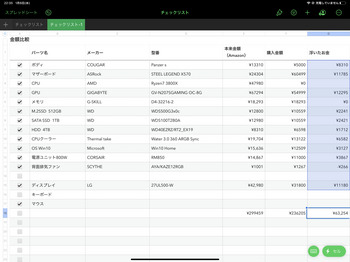
今回の購入パーツ一覧です![[ダイヤ]](https://blog.ss-blog.jp/_images_e/82.gif)
ただですら安いamazonさんと比較しても63,000円ほどお安くなるとは。。。
感謝感謝でしかないです![[もうやだ~(悲しい顔)]](https://blog.ss-blog.jp/_images_e/143.gif)

というわけで、なかなか雑ではありましたがいじょうで私の自作PCパーツ紹介編は終わりになります![[るんるん]](https://blog.ss-blog.jp/_images_e/146.gif)
なにかしらご質問などあれば、わかる範囲で、わからんくてもできるだけ調べてお答えしますのでぜひコメントに書き込んでいただければと思います![[わーい(嬉しい顔)]](https://blog.ss-blog.jp/_images_e/140.gif)
![[ぴかぴか(新しい)]](https://blog.ss-blog.jp/_images_e/150.gif)
たまたまこのブログを通りかかった方も、そうでない方も、ぜひともナイスボタンをポチッとお願いいたします![[わーい(嬉しい顔)]](https://blog.ss-blog.jp/_images_e/140.gif)
それではまたー![[exclamation]](https://blog.ss-blog.jp/_images_e/158.gif)
![[手(パー)]](https://blog.ss-blog.jp/_images_e/88.gif)
それでは前回の続きで、自作PCのお話をしていきますねん
今日のお話は電源とSSD関連です
というわけでさっそく電源のお話から
今回用意した電源はコチラ
===============================================
===============================================
CORSAIRさんの電源にしました
一番はなんといっても
こちらもなんと、amazon価格より3,000円ほどお安く購入できました
ありがとうおめでとう5周年ツクモさん
最初は3700Xにする予定だったので、750Wぐらいでいいかな~と思っていたのですが、結局3800Xに変えて熱量が相当上がってしまったので、850Wに変更です
お次はSSDとHDD
今回はメインが動画用途ということで、作業サクサク用にSSD1TBと、出来上がったものやその他を保存する用のHDD4TBにしました
CドライブのM.2のSSD含めると全部で5.5TBになります
ボディ側にはまだ空きが3つほど残っているので、足りなくなったらまた付け足す予定です
と、こんな感じで自由が利くのが自作PCのいいところですよね
というわけで今回選んだSSDとHDDはコチラ
===============================================
===============================================
===============================================
===============================================

どちらもこの5周年祭でお安く入手することができました
というわけで大まかなパーツのご紹介はこんなところでしょうか
今回初めて自作PCをしてみたわけですが、なんとも運のいいことに、ツクモさんの5周年祭の時期だったので、なかなかお安く仕立て上げることができました
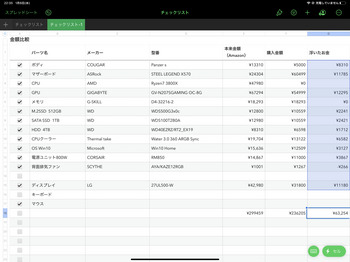
今回の購入パーツ一覧です
ただですら安いamazonさんと比較しても63,000円ほどお安くなるとは。。。
感謝感謝でしかないです

というわけで、なかなか雑ではありましたがいじょうで私の自作PCパーツ紹介編は終わりになります
なにかしらご質問などあれば、わかる範囲で、わからんくてもできるだけ調べてお答えしますのでぜひコメントに書き込んでいただければと思います
たまたまこのブログを通りかかった方も、そうでない方も、ぜひともナイスボタンをポチッとお願いいたします
それではまたー
~PC紹介その2~グラボとメモリと時々簡易水冷 [パソコン]
おはようございます![[ゴルフ]](https://blog.ss-blog.jp/_images_e/23.gif)
早起きすると子供が寝ているのでストーブつけ放題でテンションだだ上がりのおっきーです![[るんるん]](https://blog.ss-blog.jp/_images_e/146.gif)
というわけでさっそく、前回の続きからご紹介します![[ビール]](https://blog.ss-blog.jp/_images_e/53.gif)
まずはグラフィックボード![[exclamation]](https://blog.ss-blog.jp/_images_e/158.gif)
グラボはCPUと同じくらいか、用途によってはそれ以上に大切なパーツになってきますので、こちらもなかなか慎重に選びました![[目]](https://blog.ss-blog.jp/_images_e/84.gif)
去年のモデルであるGTX1080tiと迷ったのですが、生産完了しているため市場には中古しか出回っておらず、それでいて意外とお高いので、どうせなら気分を新たに新品でいこう![[exclamation]](https://blog.ss-blog.jp/_images_e/158.gif)
と決めたしだいでございやす![[猫]](https://blog.ss-blog.jp/_images_e/101.gif)
というわけで今回選んだグラボはこちら![[exclamation]](https://blog.ss-blog.jp/_images_e/158.gif)
===============================================
===============================================
お店に行くまでは、同じRTX2070superでもいろんなメーカーから出ているということすら知らなかった知識レヴェルなので、どのメーカーがどういいとかは特に気にせず、3連ファンで熱効率が優れている点と、箱のかっこよさからチョイスしました![[るんるん]](https://blog.ss-blog.jp/_images_e/146.gif) ←おい(笑)
←おい(笑)
なんやかんや言っても最終的な決め手は、店員さんのおススメなんですけどね![[ひらめき]](https://blog.ss-blog.jp/_images_e/151.gif) (笑)
(笑)
おススメの理由はずばり。。。

ええ、お値段です(笑)
きちんと性能も調べた上でのお話なので安心してくださいね(笑)
さてお次はメモリ![[exclamation]](https://blog.ss-blog.jp/_images_e/158.gif)
今回選んだメモリは・・・コチラ![[ひらめき]](https://blog.ss-blog.jp/_images_e/151.gif)
===============================================
===============================================
実は今回PCを自作するにあたって、職場の人間に助言を求めていたのですが、その人曰く、
「PCを自作して、中を光らせないなんて人間のすることじゃない。」
だそうで、もうあれですよ、洗脳ですよ洗脳(笑)
世の中にはもっとお安いメモリもたくさんあるのにもかかわらず、こんなキラキラ光るメモリを購入してしまいましたとさ・・・![[あせあせ(飛び散る汗)]](https://blog.ss-blog.jp/_images_e/162.gif)
マザボ自体は4スロットだったので、8GB×4枚挿しの方が16GB×2枚挿しよりも優れているのですが、将来的に64GBにする可能性も視野に入れて今回は16GB×2枚挿しの選択に至りました![[パスワード]](https://blog.ss-blog.jp/_images_e/116.gif)
まぁでもあれですね、PCを自作するのに、中を光らせないなんてにんg・・・
・・・・????
言葉って怖いですよね・・・(笑)
というわけでお次はクーラー![[exclamation]](https://blog.ss-blog.jp/_images_e/158.gif)
先述したAMDのRyzenの中に空冷のクーラーも同梱されていたのですが、今回はただキラキラ光らせたいがために熱効率のことをしっかり考えて、3連ファンの簡易水冷方式にしました![[台風]](https://blog.ss-blog.jp/_images_e/6.gif)
選んだクーラーはこちら![[exclamation]](https://blog.ss-blog.jp/_images_e/158.gif)
===============================================
===============================================
さーまるていくさんの簡易水冷にしました![[るんるん]](https://blog.ss-blog.jp/_images_e/146.gif)
いくらマザボ本体での熱効率が良くても、今回チョイスしたCPUとGPUの発熱はなかなかすさまじく、空冷だと追い付かないだろうと判断して簡易水冷にしました![[牡羊座]](https://blog.ss-blog.jp/_images_e/9.gif)
3連ファンにしたのも、キラキラに光らせたかtt2連より3連の方が1個当たりのファンの回転数が下がる=静音性につながるということで、夜の作業が多いことから3連の判断にしました![[晴れ]](https://blog.ss-blog.jp/_images_e/1.gif)
ちなみにこちらが、取り付けた者たちです![[有料]](https://blog.ss-blog.jp/_images_e/113.gif)

いやーやっぱりあれですよね、PCをじさk(ry
というわけで今回はここまでにして、次回は電源とSSD・HDDのお話をさせていただきますねん![[るんるん]](https://blog.ss-blog.jp/_images_e/146.gif)
それではまたー![[exclamation]](https://blog.ss-blog.jp/_images_e/158.gif)
![[手(パー)]](https://blog.ss-blog.jp/_images_e/88.gif)

先日実家から帰宅し、遅くなりましが近くの八幡宮に行き、今年一年みんなを温かく見守ってねと言いに言ってきました![[いい気分(温泉)]](https://blog.ss-blog.jp/_images_e/147.gif)
左手で次男を抱っこしてたのでこんな写真しか撮れませんでしたがほっこりしてってください(笑)![[ぴかぴか(新しい)]](https://blog.ss-blog.jp/_images_e/150.gif)
早起きすると子供が寝ているのでストーブつけ放題でテンションだだ上がりのおっきーです
というわけでさっそく、前回の続きからご紹介します
まずはグラフィックボード
グラボはCPUと同じくらいか、用途によってはそれ以上に大切なパーツになってきますので、こちらもなかなか慎重に選びました
去年のモデルであるGTX1080tiと迷ったのですが、生産完了しているため市場には中古しか出回っておらず、それでいて意外とお高いので、どうせなら気分を新たに新品でいこう
と決めたしだいでございやす
というわけで今回選んだグラボはこちら
===============================================
===============================================
お店に行くまでは、同じRTX2070superでもいろんなメーカーから出ているということすら知らなかった知識レヴェルなので、どのメーカーがどういいとかは特に気にせず、3連ファンで熱効率が優れている点と、箱のかっこよさからチョイスしました
なんやかんや言っても最終的な決め手は、店員さんのおススメなんですけどね
おススメの理由はずばり。。。

ええ、お値段です(笑)
きちんと性能も調べた上でのお話なので安心してくださいね(笑)
さてお次はメモリ
今回選んだメモリは・・・コチラ
===============================================
===============================================
実は今回PCを自作するにあたって、職場の人間に助言を求めていたのですが、その人曰く、
「PCを自作して、中を光らせないなんて人間のすることじゃない。」
だそうで、もうあれですよ、洗脳ですよ洗脳(笑)
世の中にはもっとお安いメモリもたくさんあるのにもかかわらず、こんなキラキラ光るメモリを購入してしまいましたとさ・・・
マザボ自体は4スロットだったので、8GB×4枚挿しの方が16GB×2枚挿しよりも優れているのですが、将来的に64GBにする可能性も視野に入れて今回は16GB×2枚挿しの選択に至りました
まぁでもあれですね、PCを自作するのに、中を光らせないなんてにんg・・・
・・・・????
言葉って怖いですよね・・・(笑)
というわけでお次はクーラー
先述したAMDのRyzenの中に空冷のクーラーも同梱されていたのですが、今回は
選んだクーラーはこちら
===============================================
===============================================
さーまるていくさんの簡易水冷にしました
いくらマザボ本体での熱効率が良くても、今回チョイスしたCPUとGPUの発熱はなかなかすさまじく、空冷だと追い付かないだろうと判断して簡易水冷にしました
3連ファンにしたのも、
ちなみにこちらが、取り付けた者たちです

いやーやっぱりあれですよね、PCをじさk(ry
というわけで今回はここまでにして、次回は電源とSSD・HDDのお話をさせていただきますねん
それではまたー

先日実家から帰宅し、遅くなりましが近くの八幡宮に行き、今年一年みんなを温かく見守ってねと言いに言ってきました
左手で次男を抱っこしてたのでこんな写真しか撮れませんでしたがほっこりしてってください(笑)
~PC紹介その2~ボディとマザボと時々CPU [パソコン]
というわけでさっそく、筐体の方からお話ししていきましょう![[TV]](https://blog.ss-blog.jp/_images_e/77.gif)
ボディは、後述するグラボとCPUの熱量の関係から、排熱用のファンが上に3つ装着可能なものを探していました![[いい気分(温泉)]](https://blog.ss-blog.jp/_images_e/147.gif)
個人的には、、、
===============================================
===============================================
こんな感じのかっちょいいボディが欲しかったのですが、朝見た在庫を仕事帰りに買って帰ろうとしたら売れてしまったりと、なかなか縁がなく、、、
===============================================
===============================================
結局こちらのケースにしました![[ぴかぴか(新しい)]](https://blog.ss-blog.jp/_images_e/150.gif)
黒いボディっていかにもって感じがしたのでなんだかなぁーと思ってたのですが、
いざ自分の手で組み立ててみると、どんなボディでも一番かっこよく見えてしまうものなのです(笑)
お次はマザーボード![[exclamation]](https://blog.ss-blog.jp/_images_e/158.gif)
===============================================
===============================================
マザボに関しては、先を見据えてこちらのX570シリーズにしました![[目]](https://blog.ss-blog.jp/_images_e/84.gif)
現在は4K30PかFHD60Pぐらいしか扱っていないのですが、今後の一眼カメラの進化によってはもっとデータの大きい動画を撮影できるかもしれないため、もしそうなったときのためにより高速なSSDのみ買い替えれば対応できるようにしました![[手(チョキ)]](https://blog.ss-blog.jp/_images_e/87.gif)
現状としては少しオーバースペックなんですけどね・・・![[ふらふら]](https://blog.ss-blog.jp/_images_e/144.gif)
次にCPU![[exclamation]](https://blog.ss-blog.jp/_images_e/158.gif)
いやはやこれは今回ものすごく悩みました・・・
個人的にはintelのCore-i9-9900KFにしたかったのですが、お財布と相談した結果、、、
===============================================
===============================================
こちらのコスパ最強CPUにしました![[曇り]](https://blog.ss-blog.jp/_images_e/2.gif)
いろいろ調べていたのですが、いろんなスコアを比較すると時にCorei9を凌駕することがあるらしく、非常に優秀な、コスパに優れたCPUだそうです![[4]](https://blog.ss-blog.jp/_images_e/128.gif) ・・・が
・・・が
※adobe系のソフトに最適化されているのはintelのCPUなので、Premierとか使う際にはintelがオヌヌメ![[晴れ]](https://blog.ss-blog.jp/_images_e/1.gif)
・・・・・・・・・
がっつりAdobeユーザーなんですけど///
いや言いたいことはわかります、じゃあIntelいけよって話ですよね![[exclamation&question]](https://blog.ss-blog.jp/_images_e/159.gif)
でもね、でもね・・・?
お金が、ないんです///
そうなんです、金欠なんです(笑)

そんな私に手を差し伸べてくれたのが、ツクモ福岡さんの5周年記念キャンペーンだったのです![[ひらめき]](https://blog.ss-blog.jp/_images_e/151.gif)
別々に購入するよりも約1万円安いというありがた周年祭だったのです![[exclamation]](https://blog.ss-blog.jp/_images_e/158.gif)
そんなこんなで店員さんの時間をありがたく頂戴しながらいろいろとお話しを聞きながら、次号GPUとメモリ等のお話へ続きます![[るんるん]](https://blog.ss-blog.jp/_images_e/146.gif)

今日みんなで作った大好きなおはぎです![[有料]](https://blog.ss-blog.jp/_images_e/113.gif)
やっぱりおはぎは映えませんね(笑)
やっぱりおはぎは映えないなぁと思った方は、ぜひniceボタンをポチッとお願いいたします![[ゲーム]](https://blog.ss-blog.jp/_images_e/78.gif) (笑)
(笑)
ボディは、後述するグラボとCPUの熱量の関係から、排熱用のファンが上に3つ装着可能なものを探していました
個人的には、、、
===============================================
===============================================
こんな感じのかっちょいいボディが欲しかったのですが、朝見た在庫を仕事帰りに買って帰ろうとしたら売れてしまったりと、なかなか縁がなく、、、
===============================================
===============================================
結局こちらのケースにしました
黒いボディっていかにもって感じがしたのでなんだかなぁーと思ってたのですが、
いざ自分の手で組み立ててみると、どんなボディでも一番かっこよく見えてしまうものなのです(笑)
お次はマザーボード
===============================================
===============================================
マザボに関しては、先を見据えてこちらのX570シリーズにしました
現在は4K30PかFHD60Pぐらいしか扱っていないのですが、今後の一眼カメラの進化によってはもっとデータの大きい動画を撮影できるかもしれないため、もしそうなったときのためにより高速なSSDのみ買い替えれば対応できるようにしました
現状としては少しオーバースペックなんですけどね・・・
次にCPU
いやはやこれは今回ものすごく悩みました・・・
個人的にはintelのCore-i9-9900KFにしたかったのですが、お財布と相談した結果、、、
===============================================
===============================================
こちらのコスパ最強CPUにしました
いろいろ調べていたのですが、いろんなスコアを比較すると時にCorei9を凌駕することがあるらしく、非常に優秀な、コスパに優れたCPUだそうです
※adobe系のソフトに最適化されているのはintelのCPUなので、Premierとか使う際にはintelがオヌヌメ
・・・・・・・・・
がっつりAdobeユーザーなんですけど///
いや言いたいことはわかります、じゃあIntelいけよって話ですよね
でもね、でもね・・・?
お金が、ないんです///
そうなんです、金欠なんです(笑)

そんな私に手を差し伸べてくれたのが、ツクモ福岡さんの5周年記念キャンペーンだったのです
別々に購入するよりも約1万円安いというありがた周年祭だったのです
そんなこんなで店員さんの時間をありがたく頂戴しながらいろいろとお話しを聞きながら、次号GPUとメモリ等のお話へ続きます

今日みんなで作った大好きなおはぎです
やっぱりおはぎは映えませんね(笑)
やっぱりおはぎは映えないなぁと思った方は、ぜひniceボタンをポチッとお願いいたします
~PC紹介その1~ [パソコン]
今日は朝から気温が高く、いい天気![[晴れ]](https://blog.ss-blog.jp/_images_e/1.gif)
外に出て焚火でもしたい今日この頃でしたが、、、

子供の体調がすぐれず自宅待機のおっきーです![[モバQ]](https://blog.ss-blog.jp/_images_e/124.gif)
というわけでさっそくですが、ブログ・Youtube(将来的に)を始めるにあたって、1から組み立てた我が家のPCのご紹介をしていきます![[手(グー)]](https://blog.ss-blog.jp/_images_e/86.gif)
まずは組み立ててみての一番の感想ですが・・・
メーカーで販売してるPCって高すぎやろ・・・
いやね、サポートが厚いとか保証がうんたら(一緒)とかはわかるけどさ?
ちょっくらたけーんでねーの![[exclamation&question]](https://blog.ss-blog.jp/_images_e/159.gif)
と改めて思ったおっきーでした![[ひらめき]](https://blog.ss-blog.jp/_images_e/151.gif)
そのぐらい今回のPCは、安くで済ませました![[どんっ(衝撃)]](https://blog.ss-blog.jp/_images_e/161.gif)
いやもうかなり頑張りました![[たらーっ(汗)]](https://blog.ss-blog.jp/_images_e/163.gif)
全部すぐに揃えたい気持ちを抑え、タイミングを見計らって見計らって、毎日いろんなサイトチェックしつつ、いざパーツがそ揃った時のためにYoutubeで組み立て動画を見まくり。。。というのが3週間ほど続きました![[いい気分(温泉)]](https://blog.ss-blog.jp/_images_e/147.gif)
それではそれではさっそくご紹介していきましょう![[るんるん]](https://blog.ss-blog.jp/_images_e/146.gif)
の前にみなさんパソコンを選ぶ際に一番重要な、「用途」のお話だけさらっとしますと、
今回の我が家のPCは、冒頭でもお話しした通り、ブログやYoutubeを2020年から始めるにあたって作ったPCになります![[るんるん]](https://blog.ss-blog.jp/_images_e/146.gif)
ブログとYoutube関連だとどっちがより性能を求められるかという話においては、間違いないくYoutube関連=動画編集だと思います![[映画]](https://blog.ss-blog.jp/_images_e/58.gif)
というわけで今回のPCは、「動画編集がそこそこサクサク行える」性能にすることにしました![[るんるん]](https://blog.ss-blog.jp/_images_e/146.gif)
というわけでご紹介していきましょう![[exclamation]](https://blog.ss-blog.jp/_images_e/158.gif) (2回目)
(2回目)
と言いたいところなのですが、文が多くなってしまったので次に回していきます><
~その2へ続く~

外に出て焚火でもしたい今日この頃でしたが、、、

子供の体調がすぐれず自宅待機のおっきーです
というわけでさっそくですが、ブログ・Youtube(将来的に)を始めるにあたって、1から組み立てた我が家のPCのご紹介をしていきます
まずは組み立ててみての一番の感想ですが・・・
メーカーで販売してるPCって高すぎやろ・・・
いやね、サポートが厚いとか保証がうんたら(一緒)とかはわかるけどさ?
ちょっくらたけーんでねーの
と改めて思ったおっきーでした
そのぐらい今回のPCは、安くで済ませました
いやもうかなり頑張りました
全部すぐに揃えたい気持ちを抑え、タイミングを見計らって見計らって、毎日いろんなサイトチェックしつつ、いざパーツがそ揃った時のためにYoutubeで組み立て動画を見まくり。。。というのが3週間ほど続きました
それではそれではさっそくご紹介していきましょう
の前にみなさんパソコンを選ぶ際に一番重要な、「用途」のお話だけさらっとしますと、
今回の我が家のPCは、冒頭でもお話しした通り、ブログやYoutubeを2020年から始めるにあたって作ったPCになります
ブログとYoutube関連だとどっちがより性能を求められるかという話においては、間違いないくYoutube関連=動画編集だと思います
というわけで今回のPCは、「動画編集がそこそこサクサク行える」性能にすることにしました
というわけでご紹介していきましょう
と言いたいところなのですが、文が多くなってしまったので次に回していきます><
~その2へ続く~




